6步驟解決累積了一週沒看的1000+ Google Reader 教學
七天前寫下「電腦玩物外出取材一週間!與2011小回顧」一文後,我就真的從網路上消聲匿跡了整整七日,而且非常有意志力的完全沒有上網、沒有使用手機、沒有關注網路新聞,整整過了一週完全不一樣的生活。
而今天回來後,當然還是必須回顧、整理、消化一下過去一週我所錯過的各種資訊,像是iPhone 4S發佈、Steve Jobs過世等等大事件就不用說了,而在面對我最愛用的情報閱讀器:Google Reader累積一週後達到「好幾千+」文章時,應該怎麼辦?怎麼去清理這堆積如山的內容?又怎麼從裡面找到寶藏?
或許,你並非像我一樣是「有意識的」故意一週不看新聞,更多時候,很多朋友是沒時間讀Google Reader,導致資訊愈積愈多,1000+宛如無底洞般深不可測,也讓大家更加變得「不敢」打開來好好整理一番。
在離開雲端一週後,我所面對的第一個問題其實也是怎麼消化Google Reader「很久沒讀」後所累積的大量文章,當然,這對我來說早有對策!所以今天就來和大家分享一下我自己的方法與心得。
- 01.你一定要知道的,是自己到底要什麼?
首先,如果你不知道自己到底需要什麼資訊,那麼接下來就不用看了,因為沒有人可以幫得了你。
在我的興趣範圍裡,有科技資訊、App軟體、藝文旅遊等等不同領域,而光是科技資訊類中,就有偏向趨勢分析、數位技術、工作應用、新玩意測試等等不同的主題方向,那麼對我來說最重要的是什麼?
對我來說最重要的就是「新玩意測試」和「工作應用」這兩種類別,所以我一定要「懂得捨棄」那些我有點興趣但對我來說非絕對必要的內容,並且「懂得聚焦」對我來說非要不可的那些內容。
這就是我建立「每日必讀」這個分類的主要原則之一,這個分類的中心守則是「割愛」,是從那些我的喜愛中再捨棄或許不是那麼愛的部份,而非收集所有的最愛。
而擁有一個自己的「每日必讀」,一個經過割愛後千錘百鍊的分類後,我的好幾千+累積內容,立刻縮減成只有600+,一下子就輕鬆多了。
-
02.新聞轟炸式的網站不會是重點
我絕對不會把新聞轟炸式的網站列入「每日必讀」,也就是新聞轟炸式網站的文章無論如何都不是一定要看的,而是消磨時間時才看。
為什麼?因為通常一天幾十篇以上文章的網站,基本上就很難突顯背後作者的思想與個性,而容易變成純新聞,但是這種純新聞的東西,基本上我們在社群口耳相傳間一定能看到,而且還是經過社群過濾的去蕪存菁版。
另外新聞轟炸式網站通常缺乏原創,真正重要的新聞這些網站會有,但其它網站一定也會有,並且可能是經過作者深思熟慮後獨樹一格的評論版、整理版。
所以怎麼看我都認為不應該把新聞轟炸式網站列入你的每日必讀。你的「每日必讀」選擇重點應該是從作者觀點本位的角度去挑選。
- 03.限制時間,讓數位工具幫你過濾
我相信數位工具可以讓我們過得更好、變得更有效率,例如Google Reader的三種排序功能。
回到本文,一個一定要建立的觀念是:「我現在有多少閱讀時間?」當我累積了七天沒有讀Google Reader,那麼我是否應該花七個小時好好把過去七天的新聞讀完呢?當然不!絕對不!
這時候我想的是,如何在「一個小時內」最快速有效率的把「過去七天」的重點新聞讀完,「限制時間」是做任何可以無限延長時間的工作時一定要把守的堅持,否則你一定會沒完沒了。
而當我決定要一個小時內讀完Google Reader「每日必讀」分類裡的600+文章時,首先我一定把文章排序方法改成【Sort by magic】,也就是讓Google Reader依據我的喜好和社群力量幫我排序出重點文章。
這樣做的用意是,在清單前端的文章我可以多花點時間看,在清單尾端的文章我就可以快速跳過,把有限的時間有效的花在正確的選擇之上。
- 04.你現在就是只能看重點
當然,即使只看「每日必讀」這個分類,我也已經累積了600+文章了,我可沒有美國時間一篇篇全部看過。
所以這時候一定要採用「List」列表式閱讀,直接掃描文章標題,看到覺得有用的、有興趣的文章再點開來............
點開來閱讀嗎?錯!請稍等一下,先看看我下面的方法。
- 05.先整理,後閱讀
既然已經放入「每日必讀」這個分類,表示這些來源所發表的文章命中我心的機率一定非常高,裡面我極度感興趣的文章一定很多(如果不是,那麼就是應該重新調整每日必讀分類的時候了)。
所以即使只看標題,我會想點開來的文章也不少,這時候一篇一篇慢慢讀的話,絕對不可能在有限的時間內消化完畢。
因此,我認為最好的作法還是「先整理,後閱讀」。
Google Reader接收新資訊情報的當下「只做整理工作」,大概瀏覽一下文章大綱,覺得有用,那麼就透過「Send to」、「Email」(給自己)、「tags」等功能進行稍後閱讀的整理分類,等到以後有時間時再陸續消化文章。
「稍後閱讀」的觀念與習慣非常重要,我會先把每日必讀分類裡600多篇文章大致瀏覽,並標記出重點文章,這時候我已經抓住了「重點」,至於細節,就等以後有時間時慢慢消化。
記住!一定要使用一個「統一」且「專用」的稍後閱讀工具(例如我使用Instapaper),因為只有這樣才有可能真的在以後花時間去讀,而不是儲存後就晾在那邊變成「再也不讀」,關於這點,下次有機會再來討論其中奧妙。
- 06.勇敢的除舊迎新
最後,很重要的,就跟在人生旅途上任何時候我們都可以重新爬起來一樣,在Google Reader中任何時候我們都可以一古腦捨棄所有舊資訊後重新開始。
回到前面所說的「時間限制」,當我做好了前面幾個工作,那麼我就會相信,在一個小時內絕對足夠我「已經看過」這一個禮拜內累積的所有文章裡的重點了!其它還來不及看的、沒有時間看的內容裡即使有寶藏,但也不會是非常重要的,甚至很多是以後還有機會看到的。
所以,這時候我一定會按下〔Mark all as read〕,將「所有Google Reader內剩下的文章」全部付諸東流水,於是我可以重新開始接收新資訊!
並且,我才可以開始寫下今天這篇,在回到家兩個小時內就完成的最新文章(前一個小時讀完Google Reader,後一個小時寫完文章)。
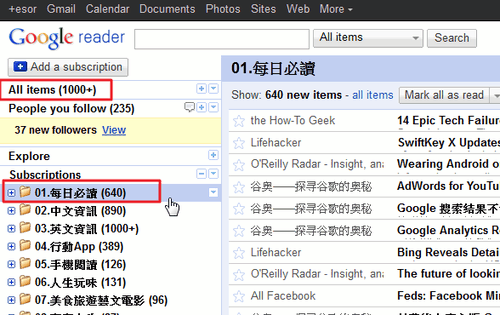

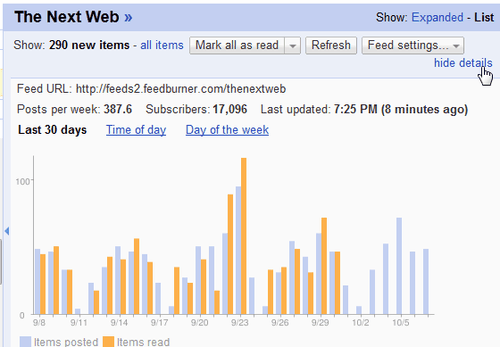
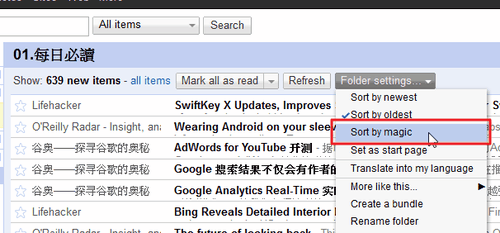
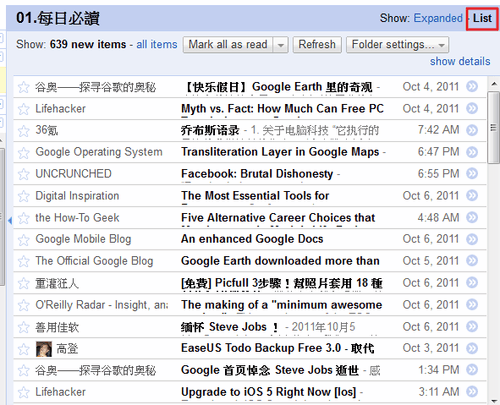
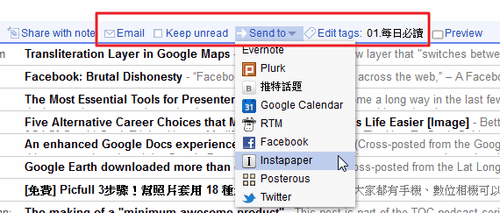
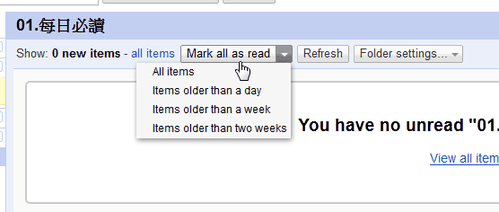










你的每日必读里有什么? 呵呵~ 好奇呀。
回覆刪除你回來了!!!
回覆刪除個人的Google Reader未讀數量基本上也反應了工作繁忙的程度XD 話說Chrome有擴充可以顯示未讀破千的實際數量
回覆刪除從工作效率的角度來看
回覆刪除1000+其實是一種很微妙且寓意深遠的數字表示方法啊^^
最快2步驟就結束了
回覆刪除1.滑鼠移至All items
2.點下Mark all as read
Done!!!!
確實,
回覆刪除當累積很多資訊後,
可以選擇完全不看
或是像我這篇所分享的只看重點
至於哪個適合你,就看個人選擇了
我想到我年底畢業旅行過后也是這個情形...
回覆刪除....比較擔心的是google已經很久沒更新reader了
回覆刪除我偽了段考封了兩個禮拜的電腦,考完後一進GOOGLE READER第一篇就是這篇,這也太巧合了
回覆刪除真的沒有使用手機嗎 太可怕了 冏
回覆刪除我想問的與這篇無關><
回覆刪除我想問google是不是 關閉了"cached"這個功能了?
有時候覺得網速慢的時候按"cached"然後選擇只顯示文字便可得到自己想要的資料了,可是現在卻不能了 T.T why??
一天就1000+..
回覆刪除@阿葉:
回覆刪除我的頁庫存檔功能還在
@梁子:
那麼表示你更需要這篇文章的方法了^^
可以共享下你的GR吗??
回覆刪除每日必讀有600+還是很可怕XD
回覆刪除其實光是lifehacker,每天就幾十個,能看完是神XD
回覆刪除600+是累積了一週的量喔^^
回覆刪除如果換算成每天,
那我的「每日必讀」大約是100篇左右,
對我來說這個量是可以接受的~
@王鵬飛:
回覆刪除我之前有共享過:
http://playpcesor.blogspot.com/2009/05/google-reader-bundle.html
不過因為我幾乎每兩三天就會隨時調整自己的分類(花不到幾秒鐘),
保持對我來說的彈性,
所以可能在清單上永遠都會有不同^^
怎麼回來的第一篇不是遊記啊,期待你的分享,是"遊記"哦
回覆刪除記得esor huang以前曾經有分享過自己的FEED,不過資訊一直在進步,經過了這一段時間的更迭,不知道有沒有更多新興的推薦FEED,有沒有機會再分享一次FEED給大家呢░ ✿(◕‿◕✿)░♥✿ܓ
回覆刪除Iria 好主意+1
回覆刪除呵呵,我來研究一下
回覆刪除